The Witcher: Enhanced Edition Director's Cut - ролевая игра, основанная на одноименном польском романе. История рассказывает о Геральте из Ривии, странствующем охотнике на монстров. Игра была выпущена в 2007 году и получила высокую оценку за то, что позволяла игрокам делать обоснованный выбор.
Хотя The Witcher: Enhanced Edition Director's Cut уже давно существует на ПК, в Linux до него так и не дошло. В результате необходимо выполнить некоторые пользовательские настройки, чтобы заставить его работать на платформе Linux.
Настройка The Witcher: Enhanced Edition Director's Cut

Чтобы играть в The Witcher на ПК с Linux, вам необходимо настроить клиент Steam для Linux. К счастью, Steam очень легко настроить на Linux, благодаря стремлению сообщества Linux заставить программу работать почти во всех операционных системах Linux. Чтобы запустить процесс установки Ведьмака на свой компьютер, следуйте пошаговым инструкциям, приведенным ниже.
Шаг 1. Установка Steam в Linux выполняется разными способами в зависимости от операционной системы Linux. Откройте окно терминала, нажав Ctrl + Alt + T или Ctrl + Shift + T на клавиатуре. Затем введите команды ниже, соответствующие используемой вами ОС Linux.
Ubuntu
В Ubuntu вы сможете запустить Steam на своем компьютере с помощью инструмента командной строки Apt .
sudo apt install steam
Debian
Если вы используете Debian Linux, Steam можно установить через репозиторий несвободных программ. Однако репозиторий несвободных программ по умолчанию не включен, и включать его очень утомительно. Гораздо более простой и быстрый способ настроить Steam на Debian - просто загрузить последний файл пакета DEB из Интернета.
Чтобы загрузить последнюю версию Steam через Интернет, откройте окно терминала и используйте команду загрузки wget .
wget https://steamcdn-a.akamaihd.net/client/installer/steam.deb
Теперь, когда пакет DEB загружен и доступен на вашем компьютере с Debian Linux, вы можете быстро установить программу с помощью команды dpkg .
Примечание. Если во время установки на экране появляются ошибки Steam.deb, следуйте нашему руководству, чтобы узнать, как решить проблему .
sudo dpkg -i steam.deb
Arch Linux
Steam широко доступен для всех пользователей Arch Linux. Чтобы запустить его на вашем ПК с Linux, используйте следующую команду Pacman в окне терминала.
sudo pacman -S steam
Fedora / OpenSUSE
Если вы используете Fedora или OpenSUSE, можно заставить работать Steam, однако лучше всего пойти по пути Flatpak. Причина? Для настройки Steam в Fedora требуется репозиторий стороннего программного обеспечения, и у OpenSUSE тоже есть свои проблемы. Следуйте инструкциям Flatpak, чтобы Steam упростил работу.
Flatpak
Flatpak имеет пакет Steam, и это здорово, если вы не можете легко заставить Steam работать в вашей ОС Linux с помощью собственного пакета. Чтобы начать установку, вам нужно будет включить среду выполнения Flatpak на вашем компьютере . Настройка среды выполнения Flatpak имеет решающее значение для использования приложений Flatpak.
После настройки среды выполнения Flatpak используйте команду flatpak remote-add, чтобы включить репозиторий Flathub на вашем компьютере.
flatpak remote-add --if-not-exists flathub https://flathub.org/repo/flathub.flatpakrepo
Когда на вашем компьютере настроен магазин приложений Flathub, пора установить Steam. Используя команду установки flatpak, загрузите последнюю версию Steam.
flatpak установить flathub com.valvesoftware.Steam
Шаг 2: Установив Steam, запустите его на рабочем столе Linux и войдите в свою учетную запись. Затем, войдя в систему, нажмите меню «Steam», а затем «Настройки», чтобы получить доступ к области настроек Steam.
Шаг 3: В области настроек Steam найдите область «Steam Play» и нажмите на нее. Оказавшись там, найдите поле «Включить Steam Play для поддерживаемых игр» и «Включить Steam Play для всех других игр» и отметьте их, чтобы включить эту функцию. Эта функция позволит играть в Ведьмак на вашем ПК с Linux.
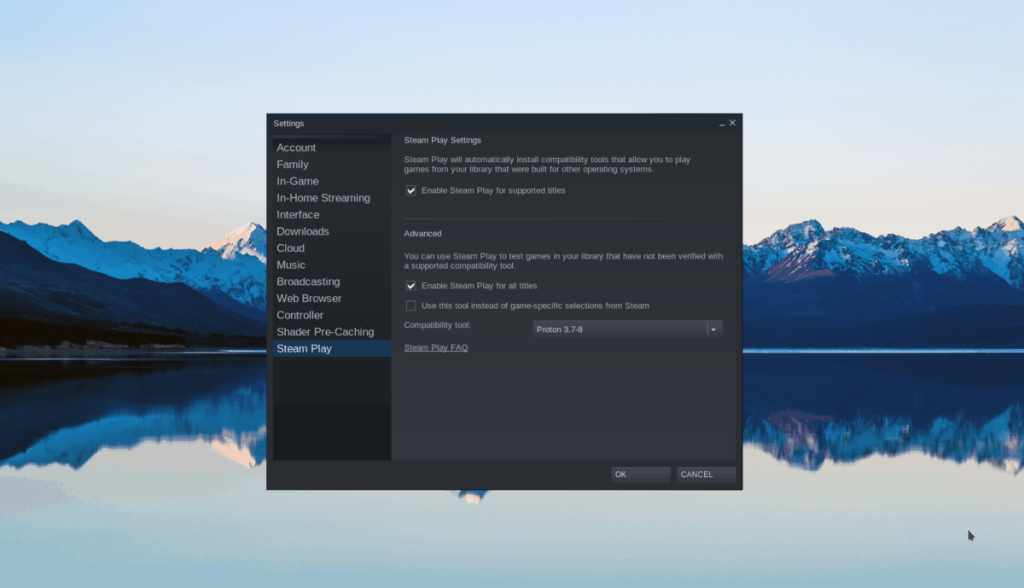
Шаг 4: Закройте окно настроек. Затем найдите «МАГАЗИН» в верхней части Steam и щелкните его, чтобы перейти на страницу Steam Storefront. На странице Витрины найдите поле поиска и введите «Ведьмак: Расширенное издание: Режиссерская версия». Нажмите на верхний результат, так как он должен быть правильным.
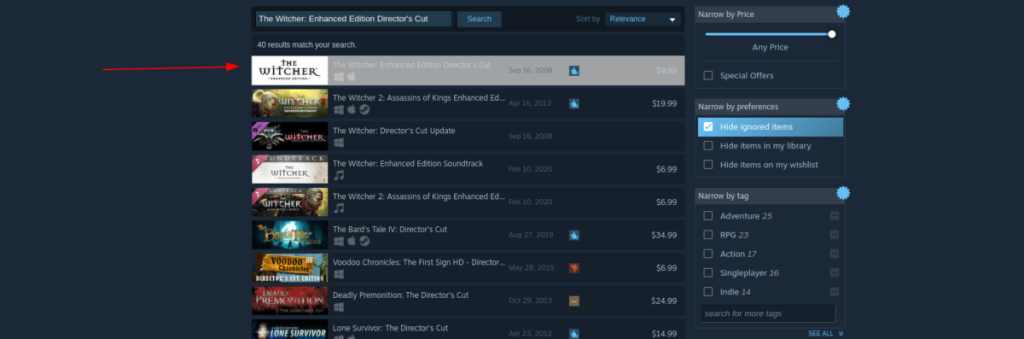
Шаг 5: На странице «Ведьмак: расширенное издание Director's Cut» в магазине Steam найдите зеленую кнопку «Добавить в корзину» и нажмите на нее, чтобы приобрести игру для ПК с Linux.
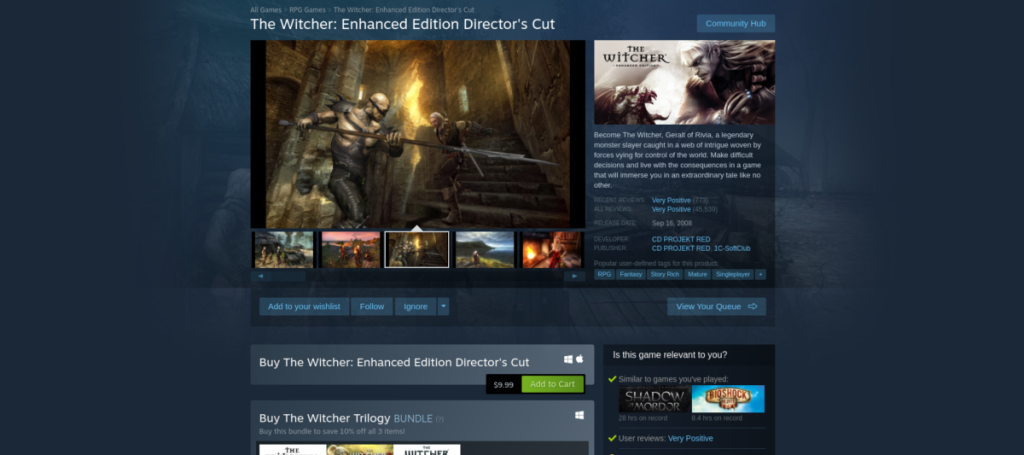
Шаг 6: Нажмите кнопку «БИБЛИОТЕКА», чтобы переместить приложение Steam в свою библиотеку игр. Затем найдите «Ведьмак: Расширенное издание: Режиссерская версия», чтобы получить к нему доступ в Steam.
Нажмите синюю кнопку «УСТАНОВИТЬ», чтобы установить The Witcher: Enhanced Edition Director's Cut на свой компьютер с Linux. Однако имейте в виду, что эта загрузка может занять некоторое время.
Шаг 7: Когда загрузка будет завершена, синяя кнопка «УСТАНОВИТЬ» превратится в зеленую кнопку «ИГРАТЬ». Выберите его, чтобы насладиться The Witcher: Enhanced Edition Director's Cut!

Устранение неполадок в The Witcher: Enhanced Edition Director's Cut
The Witcher: Enhanced Edition Director's Cut имеет отличный рейтинг на ProtonDB; ему присвоен платиновый статус. В результате наше руководство по установке не требует особых усилий. Просто запустите Steam и вперед. Тем не менее, не у всех игровой опыт на 100% одинаков. Если у вас возникнут проблемы, обратитесь за помощью на страницу The Witcher: Enhanced Edition Director's Cut ProtonDB !


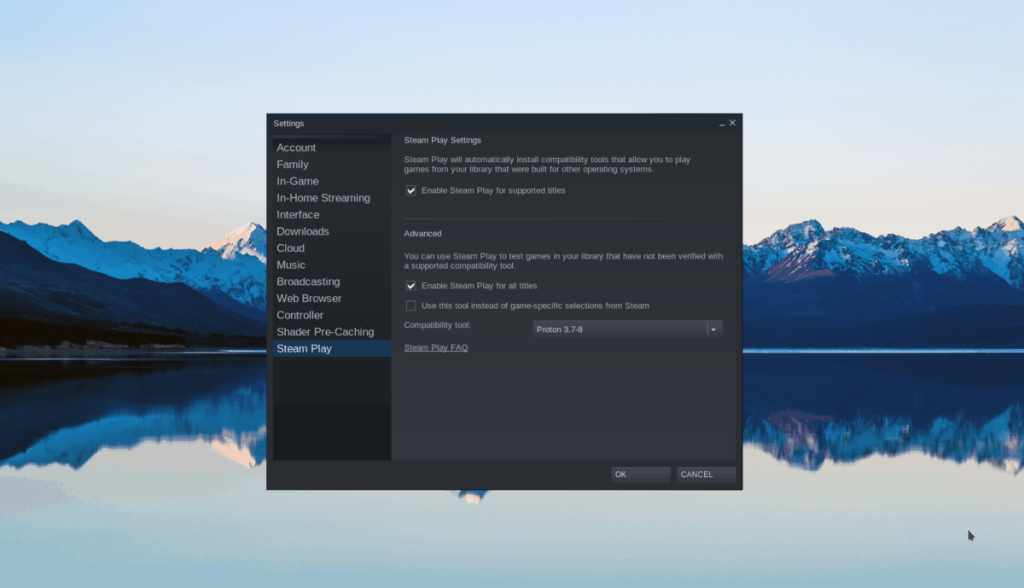
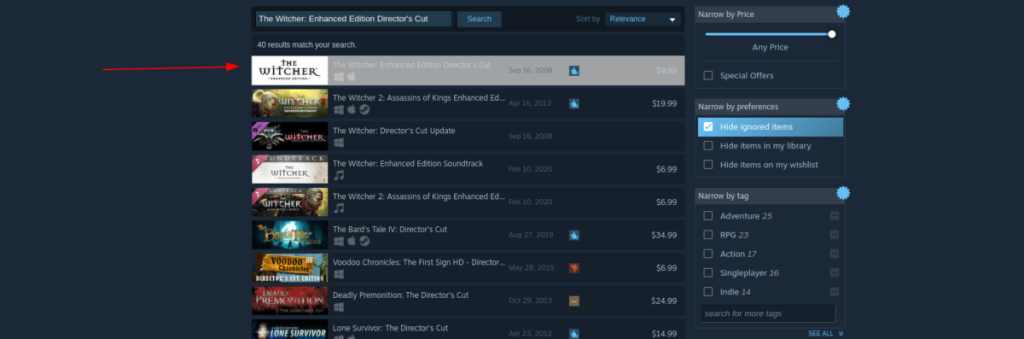
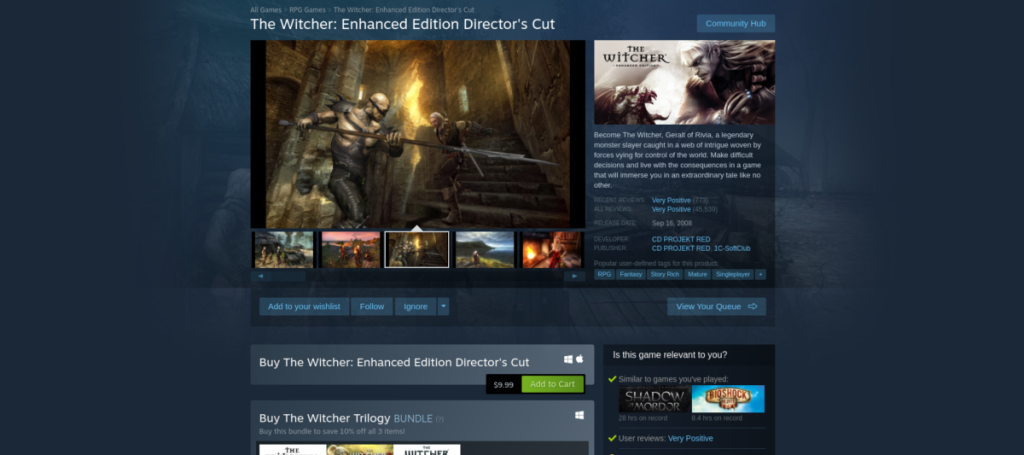




![Загрузите FlightGear Flight Simulator бесплатно [Развлекайтесь] Загрузите FlightGear Flight Simulator бесплатно [Развлекайтесь]](https://tips.webtech360.com/resources8/r252/image-7634-0829093738400.jpg)




